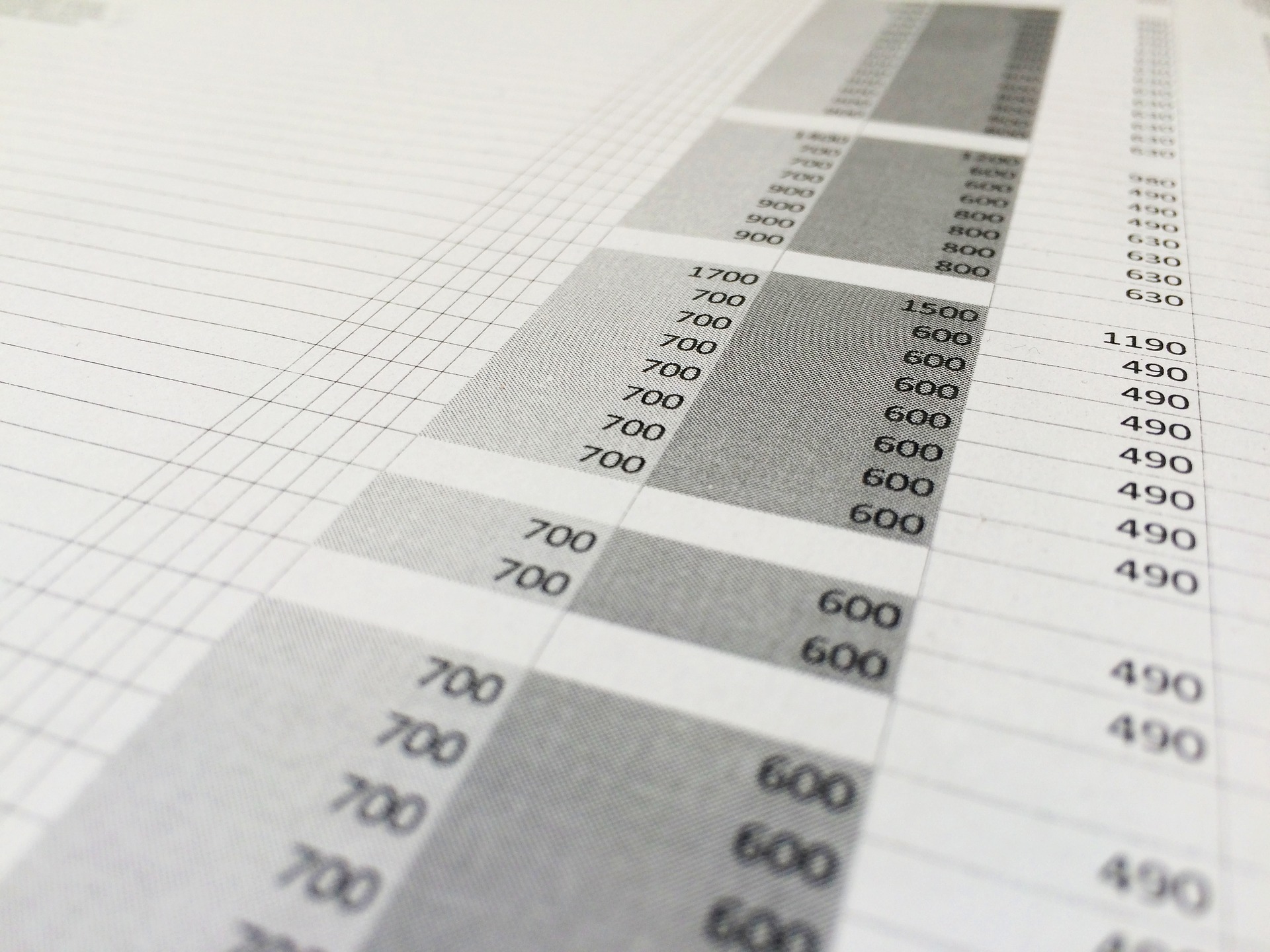Mesterfogások a dátumokon az Excelben
Nagyon sok időt visz el az adatok felvitele – még ha tíz ujjal-, vakon gépelem be a kiinduló adatokat, akkor is. Hiába megy gyorsan a gépelés, ha közben pozicionálni is kell az aktív cellát.
A bevitt adat dátum lesz? Speciális kezelés illeti a dátumokat az Excel táblázatkezelésben, nézzük.
Mesterfogás a dátumok beviteléhez
Ha helyesen viszed be a dátumot, akkor lehet vele számolni, a cella jobboldalához igazodva jelenik meg. Az adatok begépelése előtt látnod kell mi a teendő velük, s e szerint tervezd meg a bevitelt is.
A dátum bevitelét így könnyítsd és gyorsítsd meg + legyen hibátlan a dátumok bevitele!
Jelöld ki az adatokkal feltöltendő tartományt!
Jól jöhet, ha az Excelben a felvinni kívánt dátumok között nincs matematikai vagy logikai összefüggés. Pl.: egy vállalkozás számláinak nyilvántartásába viszed fel a kiállítások dátumát vagy beérkezés dátumát.
Ez a mesterfogás azért jó neked, mert nem kell pozicionálni a bevitel közben, figyelhetsz a bevitt dátumok pontosságára:ha oszloponként töltenéd fel a dátumokat, akkor mindig az Enter leütésével zárd a bevitelt, mert ez esetben az aktív kurzor lefelé-, a bevitt adat alá fog ugrani.
– Azonnal gépelheted a következő oszlop adatát.
– Az oszlop utolsó cellájából a következő oszlop első cellájába kerül az aktív kurzor, itt sem kell pozicionálnod.
– Ha vissza kell lépned az előzőleg már feltöltött cellába, akkor a Shift + Enterrel tudsz visszafelé haladni. Csak az Entert használva is körbe tudod járni a bevitel területének celláit, nem fog kimenni a kijelölt tartományból az aktív kurzor.
Ezzel a módszerrel tehát oszloponként fogod tudni adatokkal feltölteni a kijelölt tartományt.
Ha az Excel esetén soronként szeretnéd dátumokkal feltölteni a tartományt, akkor a cella bevitelét a Tab billentyű leütésével nyugtázd, mert ekkor az aktív kurzor a sorban, a beviteli cellától jobbra lévő cellába ugrik, azaz a sorban marad.
Már viheted is a sor következő adatát, nem kell külön pozicionálni az aktív cellát. A sor utolsó cellájából, a Tab billentyűvel a tartomány következő sorának első cellájába jutunk. Ha vissza kell lépned a már feltöltött cellába – pl mert elgépelted -, akkor a Shift + Tab billentyűkombinációval tudod megtenni.
Ezzel a módszerrel tehát soronként tudod felvinni a dátumokat, a kijelölt tartományban tartva az aktív cellát.
Megjegyzés: a tartomány kijelölése előtt vagy a bevitelt követően a tartomány formázásra is gondolj, egy kijelöléssel ezt is végezd el, az adatbevitel mellett.